¿GIMP como alternativa a Photoshop? Todos sabemos que Photoshop es el editor de fotos e imágenes más popular del mundo sin embargo es de pago, lo que hace que muchos usuarios decidan buscar alternativas gratuitas. Es aquí donde encontramos al potente y potente GIMP. Esta herramienta de edición de imagen es totalmente gratuita y para ser sinceros, ofrece una enorme variedad de herramientas que lo ponen a la altura de los mejores editores de pago. Además es GIMP es compatible con la instalación de fuentes y plugins externos con los que ampliar la funcionalidad de la herramienta.

Relacionado: Como cambiar el color e iconos de la interfaz del editor GIMP
Tal y como hemos mencionado, GIMP cuenta con numerosas herramientas entre las que podemos encontrar la posibilidad de añadir texto a cualquier imagen o foto que estemos editando. El programa incorpora de forma predeterminada, numerosas fuentes o estilos de texto disponibles. Sin embargo esto no es suficiente para muchos usuarios avanzados que les gustaría usar fuentes de texto específicas que no están incluidas.
Afortunadamente, GIMP permite la instalación y uso de fuentes de terceros para poder usarlas en la herramienta. En la actualidad existen numerosos sitios Webs que te permiten descargar fuentes de forma totalmente gratuita y legal como por ejemplo: Google Fonts. Una vez que descarguemos una fuente de texto a nuestro ordenador, esta puede ser instalada en el editor de imágenes GIMP para poder ser usado.
Dicho esto a continuación os mostramos paso a paso como descargar e instalar fuentes de texto en el editor de imágenes GIMP desde un ordenador con Windows:
Como instalar nuevas Fuentes de texto externas en el editor de fotos GIMP.
1. Lo primero será descargar la fuente de Texto gratuita deseada lo cual tal y como hemos mencionado puedes hacer desde Google Font
2. Una vez descargado obtendremos un archivo comprimido ZIP el cual deberemos descomprimir en una carpeta.
3. Renglón seguido tendrás que abrir el editor de imágenes GIMP
4. Dirígete a: Editar > Preferencias
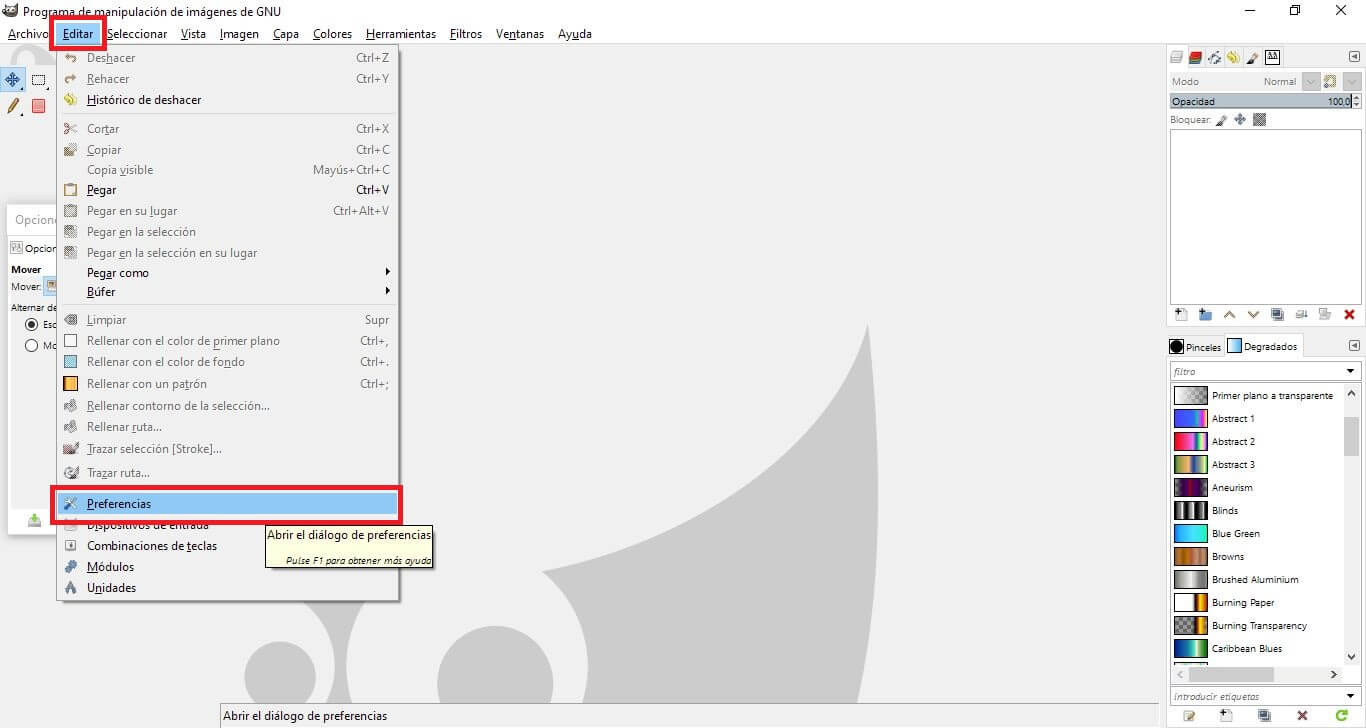
5. Esto hará que se abra una ventana en cuyo menú izquierdo tendrás que seleccionar: Carpetas > Tipografías
6. Ahora en la parte principal de esta misma ventana tendrás que hacer clic en el icono en forma de página con signo +: Añadir
7. Luego haz clic en el icono seleccionar una carpeta.
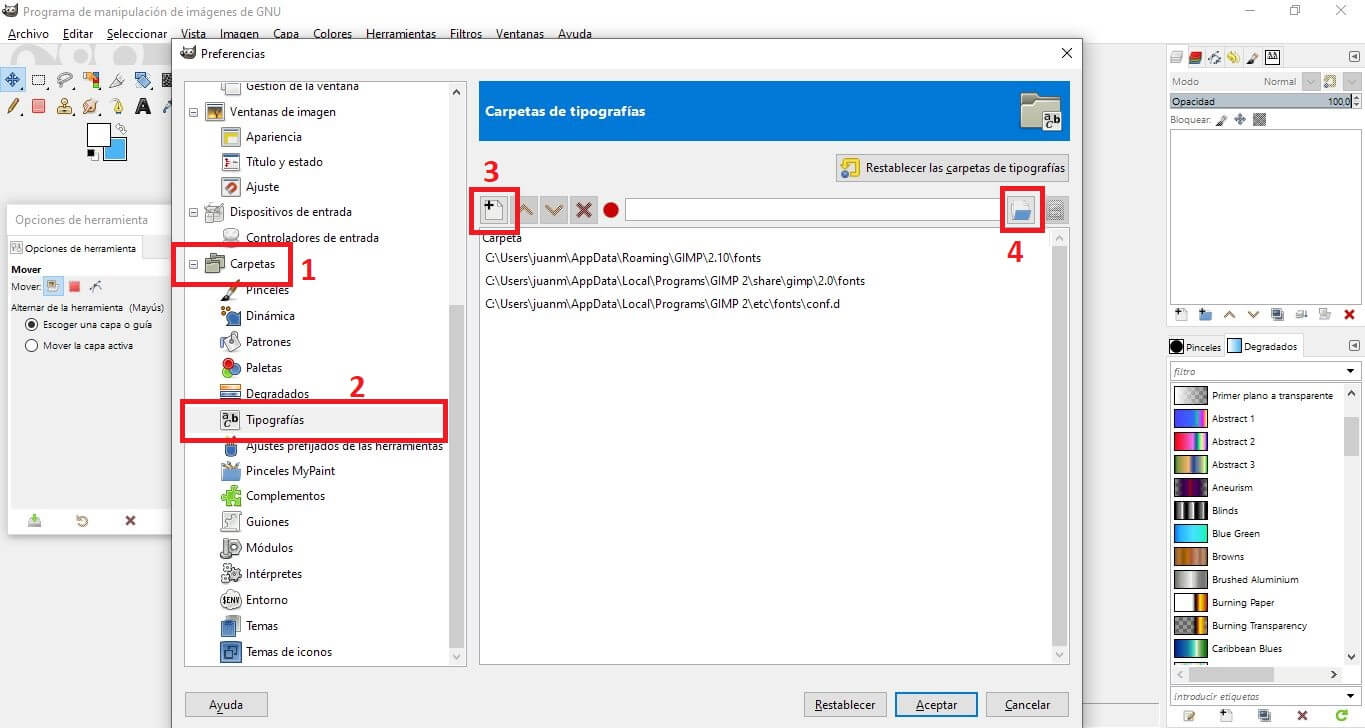
8. Se abrirá una ventana de exploración del sistema en el que tendrás que seleccionar la carpeta en la que se encuentran las Fuentes descomprimidas que hemos descargado.
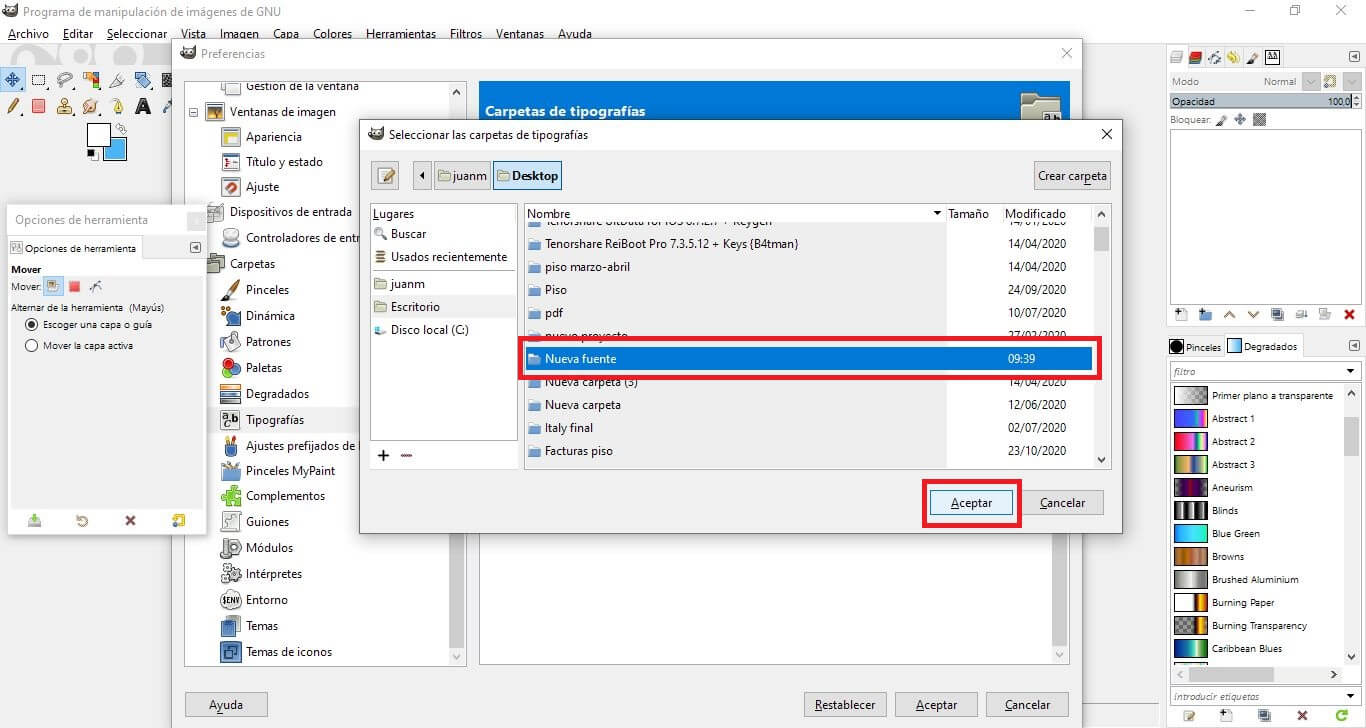
9. Cundo dicha carpeta haya sido agregada, por ultimo solo tendrás que guardar los cambios haciendo clic en el botón Aceptar.
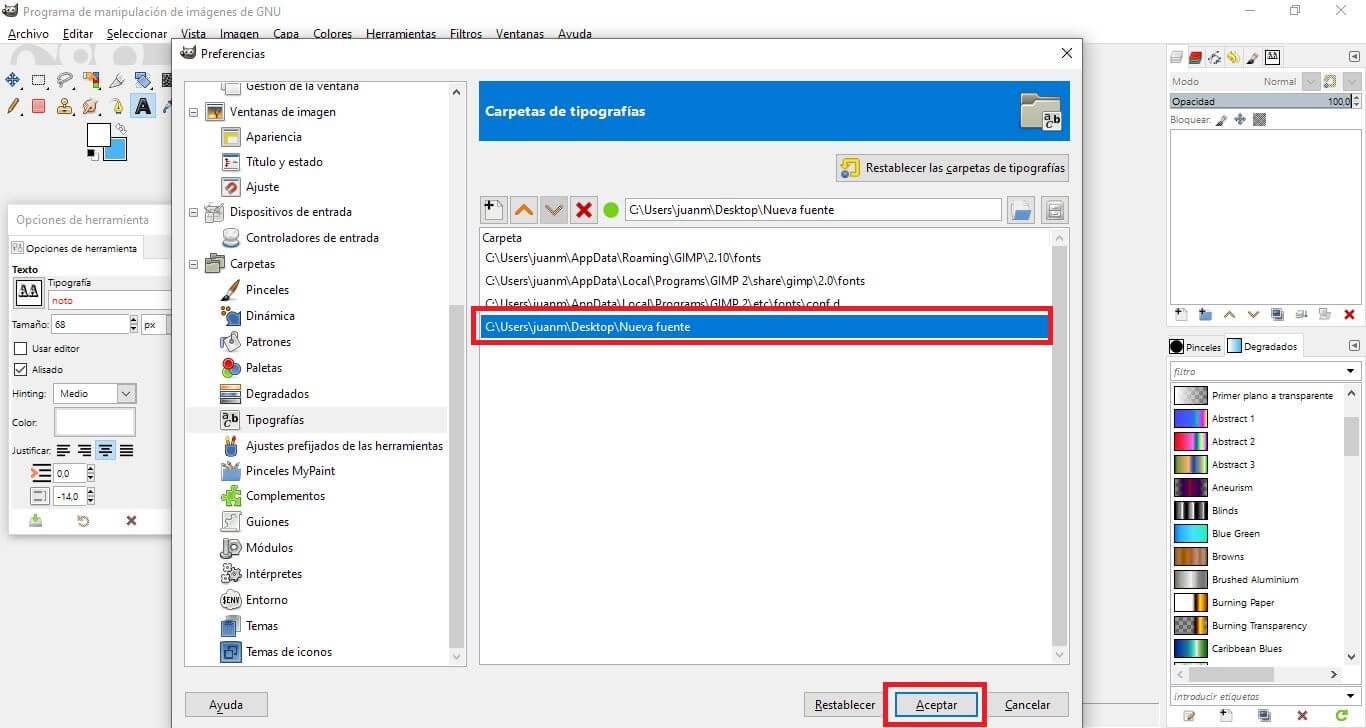
10. Listo a partir de este momento, las fuentes de terceros descargadas ya estarán instaladas y disponibles para ser utilizadas en el editor de imágenes GIMP.
Como utilizar las fuentes de texto externas instaladas en GIMP.
El uso de las tipografías externas instaladas en GIMP es exactamente idéntico a las predeterminadas, es decir, solo tienes que abrir el editor.
1. Crear un nuevo documento o abrir una imagen.
2. Seleccionar la herramienta de texto.
3. Y en las opciones de herramienta, escribir el nombre de la fuente recién instalada, en el campo Tipografía.
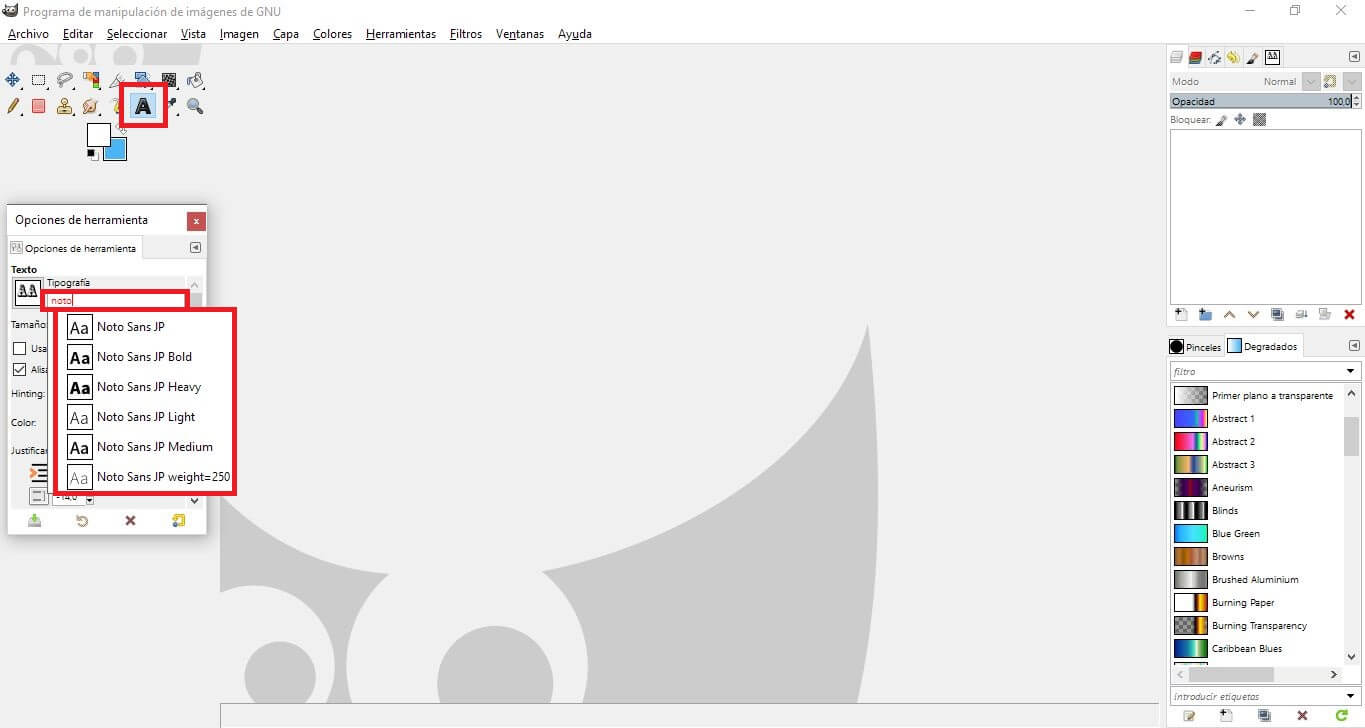
4. De forma automática se mostrará en la búsqueda y desde aquí solo tienes que seleccionarla con el ratón.
5. Ahora podrás escribir texto en la imagen o documento en blando con el tiempo de letra seleccionado.
